Cum se instalează browserul ediției Opera Developer pe Linux
Dacă sunteți un utilizator Opera pe Linux și doriți să intrați în dezvoltare, veți fi fericit să știți că Opera are o ediție de dezvoltator a browserului lor. Acesta include multe instrumente utile care sunt sigure că ajută la dezvoltarea web. Iată cum să-l faci să funcționeze pe Linux.
Instrucțiuni de instalare Ubuntu

Ediția dezvoltatorului browserului Opera este disponibilă pentru Ubuntu sub forma unei descărcări Pachet DEB. Pentru a începe instalarea, deschideți o fereastră de terminal apăsând Ctrl + Alt + T sau Ctrl + Shift + T pe tastatură. După aceea, utilizați butonul wget comanda pentru a descărca fișierul pachetului pe computer.
wget https://download3.operacdn.com/pub/opera-developer/67.0.3541.0/linux/opera-developer_67.0.3541.0_amd64.deb -O ~ / Descărcări / opera-developer.deb
După ce procesul de descărcare pentru pachetul DEB al browserului dezvoltatorului Opera este finalizat, utilizați tasta CD comanda pentru a vă deplasa în directorul ~ / Downloads.
cd ~ / Descărcări
În interiorul
~ / Descărcări directorul, utilizați potrivit comanda pentru a încărca ediția dezvoltatorului browserului Opera.
sudo apt install ./opera-developer.deb
În timpul instalării, potrivit comanda va instala toate dependențele necesare necesare pentru rularea aplicației pentru dezvoltatori Opera. Dacă, din anumite motive, dependențele nu reușesc să se instaleze, vă rugăm urmați acest ghid pentru a afla cum să corectați problema.
Instrucțiuni de instalare Debian
Creatorii ediției dezvoltatorului browser-ului Opera au un pachet DEB (care se adresează utilizatorilor Ubuntu). În consecință, dacă utilizați Debian Linux, veți avea o perioadă ușoară pentru ca browserul să funcționeze.
Primul pas în instalarea pentru ediția dezvoltatorului Opera este deschiderea unei ferestre a terminalului. presa Ctrl + Alt + T sau Ctrl + Shift + T pe tastatură pentru a lansa un terminal. Apoi, utilizați butonul wget comanda pentru a descărca cea mai recentă versiune a ediției dezvoltatorului Opera pe computerul dvs. Debian.
wget https://download3.operacdn.com/pub/opera-developer/67.0.3541.0/linux/opera-developer_67.0.3541.0_amd64.deb -O ~ / Descărcări / opera-developer.deb
Când descărcarea pachetului DEB este finalizată, acesta este salvat în directorul ~ / Downloads. Folosind CD comanda mută fereastra terminalului în ~ / Descărcări.
cd ~ / Descărcări
În interiorul ~ / Descărcări directorul, folosiți dpkg comanda să instalați Opera Developer Edition pe computerul dvs. Debian.
sudo dpkg -i opera-developer.deb
În timpul instalării ediției dezvoltatorului Opera pe sistemul Linux Debian, puteți observa erori pe ecran. Aceste erori sunt probleme de dependență. Înseamnă că unele biblioteci și fișiere de rulare nu au putut fi configurate corect în timpul instalării. Pentru a remedia această problemă, utilizați tasta apt-get install -f comanda de mai jos.
sudo apt-get install -f
Nu ați reușit să rezolvați problema de dependență de pe computerul dvs. Debian Linux? Vezi ghidul nostru pe cum să rezolvi problemele de dependență în Debian.
Instrucțiuni de instalare Arch Linux
Ediția dezvoltatorului browser-ului Opera nu are o versiune oficială pentru Arch Linux. Cu toate acestea, acest lucru nu împiedică utilizatorii Arch să acceseze, deoarece există un pachet AUR disponibil care decompilează versiunea Ubuntu și o face să funcționeze. Iată cum se instalează.
În primul rând, utilizați butonul Pacman comanda de a instala atât pachetele „Git” cât și „Base-devel” pe computerul Arch.
sudo pacman -S git baz-devel
După ce pachetele „Git” și „Base-devel” sunt configurate pe computerul Linux, utilizați butonul clonă de git comanda pentru a descărca asistentul Trizen AUR. Această aplicație va face instalarea ediției dezvoltatorului Opera mult mai rapidă, deoarece rezolvarea dependenței este gestionată automat.
clonă de git https://aur.archlinux.org/trizen.git
Instalați Trizen cu ajutorul dispozitivului makepkg comanda.
cd trizen makepkg -sri
În cele din urmă, utilizați Trizen AUR helper pentru a configura cea mai recentă versiune a browserului Opera pe computerul Arch.
trizen -S opera-developer opera-developer-ffmpeg-codecs
Instrucțiuni de instalare Fedora

Fedora Linux beneficiază de asistență oficială pentru ediția dezvoltatorului browserului Opera, deoarece pagina de descărcare de pe site-ul web are un fișier pachet RPM disponibil.
Pentru a începe instalarea ediției dezvoltatorului Opera, lansați o fereastră de terminal apăsând Ctrl + Alt + T sau Ctrl + Alt + T pe tastatură. Apoi, utilizați butonul wget comanda pentru a descărca cea mai recentă versiune a browserului.
wget https://download3.operacdn.com/pub/opera/desktop/65.0.3467.69/linux/opera-stable_65.0.3467.69_amd64.rpm -O ~ / Descărcări / opera-developer.rpm
După ce descărcarea este completă, utilizați CD comanda să vă deplasați în ~ / Descărcări pliant.
cd ~ / Descărcări
În interiorul folderului ~ / Descărcări, utilizați butonul DNF comanda de instalare a pachetului RPM.
sudo dnf install opera-developer.rpm
Instrucțiuni de instalare OpenSUSE

Utilizați OpenSUSE Linux și trebuie să obțineți ediția dezvoltatorului browserului Opera instalat pe sistemul dvs.? Iată ce să faci. Mai întâi, deschideți un terminal apăsând Ctrl + Alt + T sau Ctrl + Shift + T. Apoi, utilizați butonul wget descărcați comanda de mai jos pentru a prelua cel mai recent pachet RPM.
wget https://download3.operacdn.com/pub/opera/desktop/65.0.3467.69/linux/opera-stable_65.0.3467.69_amd64.rpm -O ~ / Descărcări / opera-developer.rpm
Când descărcarea se finalizează, utilizați butonul CD comanda de a muta fereastra terminalului în directorul ~ / Downloads.
cd ~ / Descărcări
Instalați ediția dezvoltatorului Opera cu programul Zypper manager de pachete.
sudo zypper instala opera-developer.rpm
Instalați instrucțiunile de instalare a pachetului
Ediția dezvoltatorului browserului Opera este disponibilă pentru instalare din magazinul de snap Ubuntu. Pentru a începe instalarea, deschideți o fereastră de terminal apăsând Ctrl + Alt + T sau Ctrl + Shift + T pe tastatură. Apoi, urmează acest ghid pentru a afla cum să configurați timpul de rulare Snapd.
Când timpul de funcționare Snapd este pornit și rulează pe computerul dvs. Linux, utilizați butonul instalați snap comanda de mai jos pentru a obține ediția dezvoltatorului browserului Opera.
sudo snap install opera-developer
Căutare
Postări Recente
Partajează fișierele din Ubuntu din meniul contextual pentru a le face nerecuperabile
Uneori, este necesar să nu ștergeți definitiv fișierele confidenția...
Navigatorul de fișiere Marlin acum acceptă acțiuni de compresie și extindere
Anterior, v-am adus o recenzie detaliată a Marlin browser de fișier...
Mutați Nautilus înapoi și înainte butoane spre stânga în Ubuntu [Sfat]
Unii utilizatori Nautilus s-au enervat destul de mult prin pozițion...

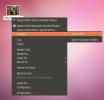
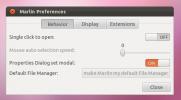
![Mutați Nautilus înapoi și înainte butoane spre stânga în Ubuntu [Sfat]](/f/e8c0e65cc7b12d45194147fc2263eb54.jpg?width=680&height=100)